Vamos trabalhar com posicionamento 3D no Sony Vegas, a partir de hoje estarei usando a versão 8 para os meus tutoriais. Já vi esse tipo de efeito ser realizado em programas de TV quando vai entrar um quadro e o vídeo vem de traz e se sobre sai sobre o outro, ou quando um quadro sai e entra outro, normalmente em programas de variedades.
1º Vamos adicionar o vídeo a linha de tempo.
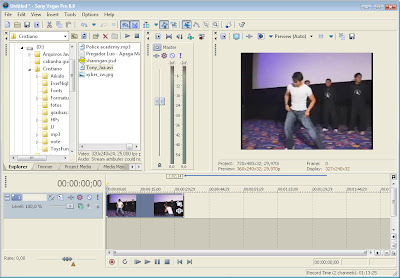
2º Agora clicando em “Compositing Mode” vamos clicar em “3D Source Alpha”.
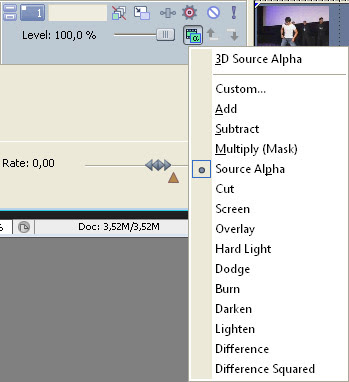
3º O ícone do “Compositing Mode” deve se alterar para este que está aparecendo na imagem.
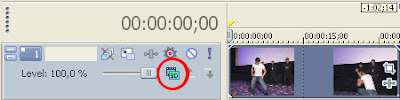
4º Vamos Clicar em “Track Motion..”
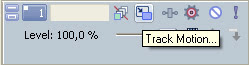
5º Agora será exibido esta janela onde podemos trabalhar com o vídeo em 3 eixos, no final da tela existe uma linha de tempo onde podemos fazer com que o vídeo fique mudando de posicionamento.
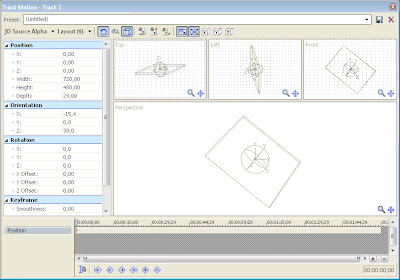
6º Se aplicamos o efeito no vídeo ele vai ficar dessa maneira até o final da linha de tempo.





Nenhum comentário:
Postar um comentário